
更新日:2024/11/02
あなたはiPhoneお使いですか。
先日自分のiPhoneに電話がかかってきて、iPhoneに留守番電話機能があることに初めて気がつきました(笑)
たぶん知らない人もいるかも知れないのでiPhoneの「ライブ留守番電話」をご紹介します。
ライブ留守番電話は、電話をかけてきた人が留守番メッセージを残しているときに、リアルタイムで文字の書き起こしを表示するiPhoneの機能です。
通話の内容をすぐに把握できるので、対応が必要なら電話がつながっている間に出ることができます。
後から録音された音声や文字起こしを確認することもできます。
キャリアの留守番電話サービスのお申込みは不要で、無料で利用可。
知らなかった人はぜひ「ライブ留守番電話」ご活用ください。

iPhoneで留守番電話が利用出来るの?

iOS 18以降なら、ライブ留守番電話がデフォルトで利用できるよ。
最新iOSへバージョンアップ
「設定」→「一般」→「ソフトウェアアップデート」の順にタップします。
「自動アップデート」をオンにします。
ライブ留守番電話設定方法
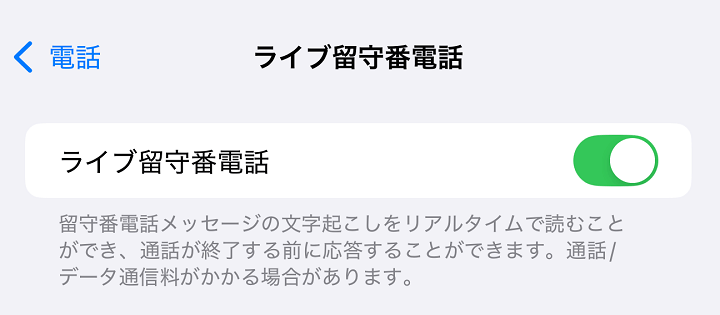
ライブ留守番電話は「設定」→「アプリ」→「電話」→「ライブ留守番電話」にアクセスしてボタンをオンにすればOK。
ライブ留守番電話をオンに設定していると、電話に出られないときに、iPhoneが受話してメッセージを聞いてくれます。
相手がメッセージを残している最中に画面をタップすると、画面上にメッセージが文字起こしされていく様子を見ることができ、その内容を判断して途中から電話に出ることもできます。
内容を確認した上で電話に出るか出ないかを決めればいいので、迷惑電話対策にも使えそうです。
iOS18標準の機能として使えるので、キャリアの留守番電話サービスに契約していなくても利用できるのはありがたいですね。
留守番電話を確認する方法
「電話」アプリの「留守番電話」タブから、メッセージの音声や文字起こしを後から確認できます。
- ホーム画面から「電話」アプリを開きます。
- 通話画面右下の「留守番電話」をタップします。
- 保存されているメッセージをタップします。
メッセージの再生、削除、相手先へ電話をかけることができます。
音声を再生しなくても「文字起こし」をみれば内容はほぼ把握できます。
留守番電話移行時間
留守番電話に移行するのは、呼び出し音が15秒くらい鳴った後。
呼び出し時間の設定は出来ないようです。
電話の着信画面で「留守番電話」ボタンをタップすれば、手動で録音モードに切り替えることもできます。
応答メッセージは2種類。
右上の「応答メッセージ」をクリック、カスタムを選択すると自分で応答メッセージを録音できます。
ライブ留守番電話注意点
ライブ留守番電話は、電源オフや圏外のときには使えません。
どんなときでも留守番電話を受けられるようにしたい場合は、各キャリアの留守番電話サービスをご利用ください。
それ以外の人は、もはや携帯電話会社の留守番電話サービスは不要でしょう。
ライブ留守番電話まとめ
iPhoneのライブ留守番電話をご紹介しました。
iOS18以降、iPhone XR/XS以降のiPhoneであれば「ライブ留守番電話」が使えます。
迷惑電話対策にもなるし、便利な機能ですね。
何と言っても契約無しで無料ですぐ使えるのが良い(^^)
iPhoneをお使いの人はぜひご活用ください。
・ブロガー:2021年ブログ開設
・フリーランス:2021年早期退職し、サイドFIRE

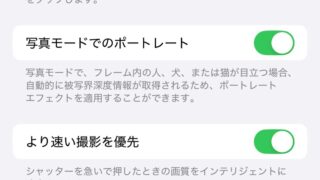


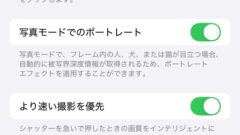

コメント